今天給大家帶來怎麼解決宏基筆記本win7係統無法連接無線網絡或無線無法打開問題,宏基筆記本win7係統無法連接無線網絡或無線無法打開怎麼辦,讓您輕鬆解決問題。
用戶使用筆記本一般都會使用無線連接網絡,不過很多時候有些用戶會遇上無法連接無線網絡或是無線無法打開的問題,今天小編主要分享一下宏基筆記本Win7的解決方法,大家可以按教程逐個排查其他筆記本也是類似的。步驟一:
首先確認機器正確安裝Acer Launch Manager 應用程序,然後打開鍵盤上帶有"無線"標誌的無線開關(如FN+F3或獨立按鈕),並確認屏幕中間類似有以下的提示:
界麵一:
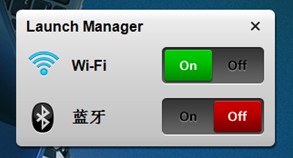
或
界麵二:
開啟狀態: 關閉狀態:


步驟二:
查詢能否搜索到自己的路由器信號 ,建議來回移動計算機或更換不同無線網絡環境 測試。
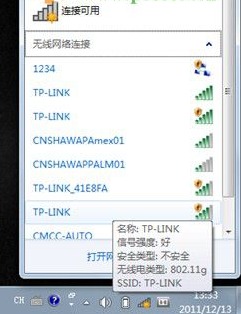
步驟三:
電腦的IP地址被修改也會導致,無法搜到其他的無線網絡。(根據路由器設定規則,一般選擇自動獲得IP地址)
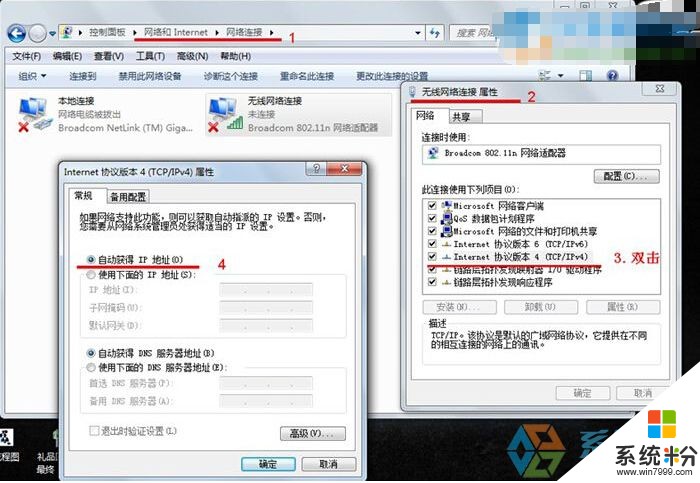
步驟四:
無線網卡驅動損壞(沒有正確安裝)或者被禁用。(可以打開Win7設備管理器—網絡適配器查看)
禁用狀態:

驅動未安裝:
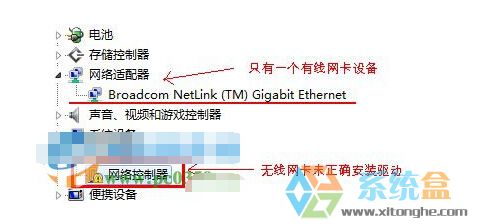
步驟五:
查看路由器或者訪問點是否已經關閉或未正常工作。
可以嚐試使用以下方法嚐試:
確保路由器或者訪問點處於打開狀態以及無線信號燈是否正常
嚐試重置路由器或者接入點,可以嚐試拔下路由器或者接入點,等待至少10秒,然後重新插入嚐試。
重置路由器或訪問點將臨時斷開每個用戶與網絡的連接。
如果您無法管理訪問點或者網絡,請聯係網絡管理員。
步驟六:
網絡管理員阻止對某些網絡進行訪問。(如MAC地址過濾功能,防火牆限製等)
如果使用的是企業網絡,則網絡管理員可能會使用組策略來控製對無線網絡的訪問。如果您認為計算機範圍內有無線網絡但卻看不到或無法連接到這些網絡,原因可能是網絡管理員已阻止對這些網絡進行訪問,請與網絡管理員聯係以獲得幫助。
以上就是小編分享的宏基筆記本win7係統下無線網絡無法連接及無線開親打不開的情況的解決方案了,希望對大家有幫助。
以上就是怎麼解決宏基筆記本win7係統無法連接無線網絡或無線無法打開問題,宏基筆記本win7係統無法連接無線網絡或無線無法打開怎麼辦教程,希望本文中能幫您解決問題。
Win7相關教程